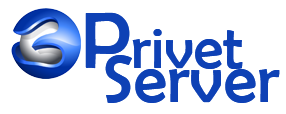Point Domain to Nameservers
Our Nameservers
ns1.privetserver.com ns2.privetserver.com
What Are Nameservers?
Nameservers direct visitors to your server - like a phone book for the internet.
Step-by-Step
1. Login to Domain Registrar
Access where you bought your domain: GoDaddy, Namecheap, Google Domains, etc.
2. Find DNS Settings
Look for: DNS Management, Nameservers, Domain Settings
3. Update Nameservers
- Select "Custom Nameservers"
- Enter: ns1.privetserver.com
- Enter: ns2.privetserver.com
- Save changes
Registrar Guides
GoDaddy
- My Products → DNS
- Nameservers → Change
- Select Custom
- Enter nameservers → Save
Namecheap
- Domain List → Manage
- Nameservers section
- Custom DNS
- Enter nameservers → Save
Google Domains
- Click domain → DNS
- Name servers
- Use custom
- Enter nameservers → Save
Propagation Time
24-48 hours
During propagation:
- Website may be intermittent
- Email might not work
- Different locations see different versions
Check Status
Use: https://www.whatsmydns.net
- Enter domain
- Select NS record
- Check global propagation
Verification
Windows:
nslookup -type=NS yourdomain.com
Mac/Linux:
dig NS yourdomain.com
Should show our nameservers.
Alternative: A Record
If can't change nameservers:
- Keep current nameservers
- Add A record:
- Type: A
- Name: @
- Value: Your server IP
- TTL: 3600
Note: Manual DNS configuration needed with this method.
Common Issues
"Invalid Nameserver"
- Check spelling
- No extra spaces
- Some need trailing dot: ns1.privetserver.com.
Not Updating
- Domain locked - unlock first
- Recent transfer - wait 60 days
- Verify email may be required
Still Not Working After 48hrs
- Verify nameservers correct
- Check propagation complete
- Ensure files uploaded
- Contact support
Need Help?
Open ticket with:
- Domain name
- Registrar name
- DNS settings screenshot